لسبب أو لآخر ، والذي قد يكون لفرض سياسة ساعات العمل في شركتك أو لتحسين الأمان حيث لن يتمكن الفاعلون المهددون من تسجيل الدخول خلال ساعات خارج المكتب ، يمكن للمسؤولين تعيين أو تقييد أوقات تسجيل الدخول للمستخدمين في Active Directory لأيام أو ساعات محددة. في هذا المنشور ، نقدم إرشادات خطوة بخطوة حول كيفية إنجاز هذه المهمة!
معاينة طباعة الكلمات

عندما يتم تعيين وقت تسجيل الدخول للمستخدمين ، عندما يحاول المستخدم ذلك تسجيل دخول إلى جهاز Windows أثناء تشغيل رفض تسجيل الدخول الوقت ، سيتلقى المستخدم الإشعار التالي على شاشة تسجيل الدخول كما هو موضح في صورة المقدمة أعلاه.
حسابك به قيود زمنية تمنعك من تسجيل الدخول في هذا الوقت. الرجاء معاودة المحاولة في وقت لاحق.
يقرأ : لا يمكن للنظام الاتصال بوحدة تحكم المجال لخدمة طلب المصادقة
كيفية تعيين وقت تسجيل الدخول للمستخدمين في Active Directory
بصفتك مسؤول تكنولوجيا المعلومات في مؤسسة ، يمكنك ذلك تعيين أو تقييد وقت تسجيل الدخول للمستخدمين في Active Directory شريطة أن تكون قد تلقيت تأكيدًا رسميًا من الإدارة وبالمثل تم إبلاغ المستخدمين مسبقًا بشأن تقييد وقت تسجيل الدخول قبل تمكين السياسة.
سنناقش هذا الموضوع تحت العناوين الفرعية التالية:
- تعيين وقت تسجيل الدخول لمستخدم واحد
- تعيين وقت تسجيل الدخول لمجموعات المستخدمين
- افصل المستخدم (المستخدمين) عند انتهاء وقت تسجيل الدخول الخاص بهم
حسابك به قيود زمنية تمنعك من تسجيل الدخول في هذا الوقت
1] تعيين وقت تسجيل الدخول لمستخدم واحد
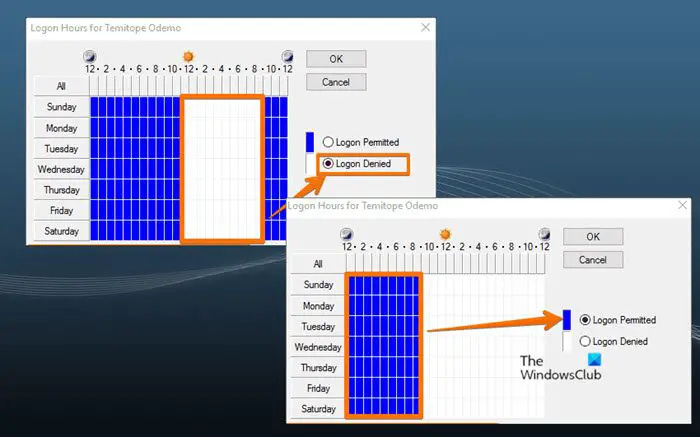
تظهر الصورة من الأحد إلى السبت من 11:00 ص إلى 9:00 م والأحد إلى السبت من 12:00 ص إلى 9:00 ص كفترة لا يمكن للمستخدم تسجيل الدخول وساعات تسجيل الدخول المسموح بها على التوالي لمجال الشبكة.
لتعيين وقت تسجيل الدخول لمستخدم واحد في Active Directory ، اتبع الخطوات التالية:
- يفتح مستخدمي Active Directory وأجهزة الكمبيوتر (ADUC) .
- في ADUC ، انقر بزر الماوس الأيمن فوق حساب المستخدم الذي تريد تكوين التقييد.
- يختار ملكيات من قائمة السياق.
- بعد ذلك ، انقر فوق ملف حساب علامة التبويب على ملكيات صفحة.
- انقر على ساعات تسجيل الدخول زر.
ستظهر لك الآن شاشة تعرض ملف مباح أو رفض ساعات. ال مباح يظهر اللون في أزرق ، بينما ال رفض اللون في أبيض.
- بعد ذلك ، انقر فوق زر الاختيار لملف رفض تسجيل الدخول خيار.
- الآن ، اسحب المؤشر عبر المربعات الصغيرة التي تعرض الأيام والساعات ، أو حدد كل مربع على حدة.
- انقر مسموح بتسجيل الدخول عند الانتهاء.
- بعد ذلك ، انقر فوق زر الاختيار لملف مسموح بتسجيل الدخول خيار.
- الآن ، اسحب المؤشر إلى الفترة التي تريد فيها رفض تسجيل الدخول.
- انقر رفض تسجيل الدخول عند الانتهاء.
يقرأ : قم بإنشاء رسائل تسجيل الدخول للمستخدمين الذين يقومون بتسجيل الدخول إلى Windows 11/10
2] تعيين وقت تسجيل الدخول لمجموعات المستخدمين
لتعيين وقت تسجيل الدخول لمجموعات المستخدمين في Active Directory ، اتبع الخطوات التالية:
- قم بإنشاء وحدة تنظيمية (OU) ومنحها اسمًا وصفيًا فريدًا.
- بعد ذلك ، قم بإنشاء أو نقل جميع المستخدمين إلى حاوية OU هذه.
- الآن اضغط كنترول + أ لتحديد جميع المستخدمين في الوحدة التنظيمية.
- انقر بزر الماوس الأيمن فوق المستخدمين المميزين واختر ملكيات.
- بعد ذلك ، انقر فوق ملف حساب فاتورة غير مدفوعة.
- انقر لتحديد ملف ساعات تسجيل الدخول خيارات.
- انقر على ساعات تسجيل الدخول زر.
- الآن ، على ساعات تسجيل الدخول الصفحة ، يمكنك تقييد ساعات تسجيل الدخول لمجموعة من المستخدمين حسب متطلباتك.
3] افصل المستخدم (المستخدمين) عند انتهاء وقت تسجيل الدخول الخاص بهم
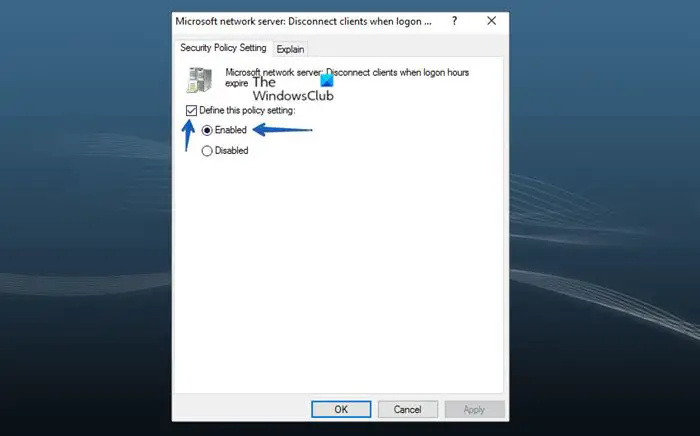
من خلال المضي قدمًا ، يمكنك تكوين ملف سياسة المجموعة لقطع اتصال مستخدم قام بتسجيل الدخول بالفعل عند انتهاء صلاحية وقت تسجيل الدخول الخاص به باتباع الخطوات أدناه. يجب تعيين كائن نهج المجموعة إلى الوحدة التنظيمية التي تحتوي على المستخدمين. عندما يكون النهج نشطًا ، سيتم قطع اتصال المستخدم عند انتهاء صلاحية ساعات تسجيل الدخول.
- يفتح وحدة تحكم إدارة نهج المجموعة (gpmc.msc) .
- انقر بزر الماوس الأيمن فوق كائنات نهج المجموعة ، ثم انقر فوق موافق جديد لإنشاء كائن نهج المجموعة جديد.
- امنح GPO اسمًا وصفيًا.
- انقر بزر الماوس الأيمن فوق كائن نهج المجموعة الجديد ثم انقر فوق 'موافق' يحرر .
- بعد ذلك ، انتقل إلى المسار أدناه:
تكوين الكمبيوتر> السياسات> إعدادات Windows> إعدادات الأمان> السياسات المحلية> خيارات الأمان
- في جزء السياسة ، انقر نقرًا مزدوجًا خادم شبكة Microsoft: افصل العملاء عند انتهاء صلاحية ساعات تسجيل الدخول سياسة لتحرير خصائصه.
- الآن ، انقر فوق إعداد نهج الأمان و
- انقر لتحديد ملف حدد إعداد السياسة هذا خانة الاختيار.
- حدد زر الاختيار لـ ممكن .
- انقر نعم .
هذا كل شيء!
اقرأ بعد ذلك : كيفية تعيين الأذونات في Active Directory للمستخدمين
كيف يمكنني تعقب أوقات تسجيل الدخول وتسجيل الخروج لمستخدمي المجال؟
لتنفيذ هذه المهمة ، انتقل إلى المسار أدناه في GPMC:
تكوين الكمبيوتر> السياسات> إعدادات Windows> إعدادات الأمان> التكوين المتقدم لسياسة التدقيق> نُهج التدقيق> تسجيل الدخول / تسجيل الخروج.
في الموقع ، وفقًا لمتطلباتك ، قم بتكوين سياسات التدقيق ذات الصلة لتتبع تسجيل دخول المستخدم وتسجيل الخروج. عند تعيين قيود ساعات تسجيل الدخول باستخدام قواعد مرنة قائمة على التعبير ، يتم تقييد وصول المستخدم إلى الموارد المنشورة أثناء الإطارات الزمنية المحددة.
يقرأ : ما هو تدوين النجاح أو فشل التدقيق في عارض الأحداث
كيفية الحصول على أوقات تسجيل دخول المستخدم في PowerShell؟
للحصول على سجل تسجيل الدخول الأخير للمستخدم باستخدام PowerShell ، يمكنك استخدام الحصول على سجل الأحداث cmdlet للحصول على جميع الأحداث من سجلات أحداث وحدة تحكم المجال. يمكنك تصفية الأحداث حسب EventID الذي تريده ، وعرض معلومات حول الوقت الذي تمت فيه مصادقة المستخدم في المجال والكمبيوتر المستخدم لتسجيل الدخول. لمعرفة آخر طابع زمني لتسجيل الدخول لحساب قديم ، قم بتشغيل الأمر أدناه في PowerShell:
Get-ADUser -Identity "UserName" -Properties "LastLogonDate"
اقرأ أيضا : كيفية التحقق من سجل تسجيل دخول المستخدم في نظام التشغيل Windows 11/10 .















